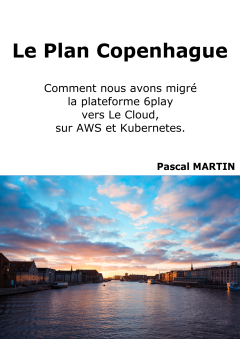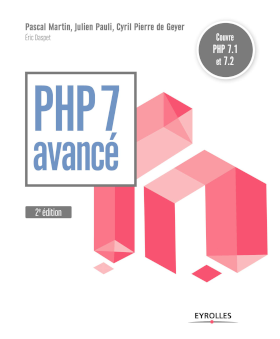Speaker : les slides
9 mai 2017 —Pendant votre présentation, vous disposerez de slides pour appuyer votre discours. Toutefois, pensez que votre public est fort occupé : il doit suivre votre présentation et comprendre ce que vous dites !
Votre rôle n’est pas de commenter des slides. Votre rôle est de faire passer un message. Vos slides sont là pour fournir un repère visuel à votre public et pour insister sur les éléments les plus importants : jouez à la fois avec la vue et avec l’ouie ! Ils ne doivent cependant pas se substituer à votre discours1 !
Voici quelques recommandations un peu générales sur la forme, pour des slides qui me semblent compréhensibles lorsque je suis dans le public :
-
Limitez la quantité de texte.
- Quelques mots par slide : cela permet au public de scanner rapidement et de tout de suite recommencer à vous écouter.
- Quelques slides ici et là peuvent contenir vingt ou trente mots, mais cela doit rester rare – et il vous faudra laisser au public le temps de lire. Dans certains cas, vous lirez à haute voix en même temps (exemple : pour une citation).
-
Attention aux tailles, aux contrastes et aux couleurs.
- Du texte en couleur pastel sur fond sombre rendra très bien sur l’écran de votre ordinateur… Et sera absolument illisible une fois projeté dans une salle où il ne fait pas sombre ! Au risque que ce soit moche, privilégiez le noir sur blanc ! Encore plus quand vous ne connaissez pas à l’avance les conditions de projection !
- Si vous tenez vraiment à des couleurs risquées (typiquement : fond sombre), sachez comment revenir rapidement à du noir sur blanc2. Vous réaliserez peut-être que c’est nécessaire, lorsque vous testerez le rendu de votre premier slide sur le projecteur !
- Écrivez gros. Plus gros que ça, encore ! Pensez que la salle de conférence peut être longue, l’écran trop petit, ou qu’une partie de votre public voit mal (que ce soit de la myopie ou juste de la fatigue).
-
Supprimez les animations !
- Les effets de transition en 3D et de rotation entre deux slides, c’est mignon deux minutes, mais ça devient vite fatiguant (pour la concentration et pour les neurones), surtout si vous changez de slide toutes les 15 secondes !
- Un GIF animé au milieu de votre présentation, OK c’est marrant. Une fois. Mais tant que vous avez une animation affichée à l’écran, c’est la moitié de la salle qui ne vous écoute plus3 : tout le monde ne sait pas à la fois regarder une animation et écouter votre discours.
-
En fait, supprimez tout ce qui n’est pas absolument nécessaire4 !
- Vous voulez que le public se concentre sur votre contenu ? N’affichez donc rien de superflu qui attirerait l’oeil ailleurs.
- Le numéro du slide courant n’apporte aucune information utile, ne l’affichez pas.
- Les flèches de navigation qui figurent en bas de l’écran (avec reveal.js par exemple) ne servent pas au public et vous ne les utilisez pas non plus pour naviguer.
- Les personnes présentes dans le public savent qui vous êtes (votre nom est inscrit sur le programme et vous vous êtes présenté ou vous avez été présenté par l’organisation), savent à quelle conférence elles assistent (c’était aussi écrit dans le programme et sur le slide projeté pendant qu’elles se sont installées), connaissent la date du jour… Vous n’avez pas besoin d’une ligne, en bas de l’écran sur chaque slide, pour reprendre toutes ces informations !
- Vous n’avez pas non plus besoin d’afficher sur tous vos slides le logo de la conférence, ni celui de votre entreprise ou de votre projet. Le public les connait, sait où il est, et vous avez parlé de votre entreprise ou de votre projet lorsque vous vous êtes présenté.
Pensez que vous n’aurez pas accès à Internet lors de votre présentation. Vous devez donc avoir en local, sur votre machine, tout ce dont vous avez besoin pour votre conférence, y compris polices de caractères et vidéos. D’ailleurs, vous n’aurez peut-être pas non plus la possibilité de vous brancher sur le système audio de la salle5 (et les enceintes de votre PC portable ne seront certainement pas suffisantes).
Enfin, sur le design de vos slides, vous trouverez peut-être quelques conseils intéressants dans le livre Presentation Zen, de Garr Reynolds. Tout ne s’applique pas à des conférences techniques, mais j’ai apprécié sa lecture.
Pour ce qui est du contenu, mes slides ont deux objectifs :
- Ils permettent d’appuyer sur les éléments importants, en fournissant un repère visuel.
- Et ils sont aussi là pour compléter mes propos et mon discours oral.
Pour le premier aspect, j’utilise mes slides pour reprendre, en quelques mots, le coeur de l’idée dont je suis en train de parler. Je vais alors avoir de nombreux slides qui se succèdent – ou une liste de points sur un unique slide. Dans le second cas, pour éviter que le public ne passe un long moment à lire (sans m’écouter) lorsqu’un slide devient visible, je fais apparaitre les points au fur et à mesure de mon discours. Les informations visuelles arrivent ainsi au compte-goutte, en synchronisation avec le message oral qu’elles viennent renforcer.
Pour le second aspect, mes slides apportent une information qui complète ce que je dis. Assez souvent, il s’agit d’un exemple de code ou d’un graphique ou d’une photographie. Dans tous les cas, si ce qui est affiché est important, je vais laisse au public le temps de lire et de comprendre. Mes exemples de code sont donc courts (et je mets en évidence l’élément sur lequel j’insiste) et mes graphiques doivent être simples et ne présenter qu’une seule information.
Quoiqu’il en soit, un slide doit être minimaliste, pour être lu et compris par le public en quelques secondes – sinon, il est trop complexe !
J’espère que je ne vous ai pas fait peur avec les règles un peu strictes que j’ai évoquées jusqu’à présent ? Pour une présentation, il est aussi parfois important de se faire plaisir et de s’accorder quelques libertés !
Surprendre le public, sans toutefois en abuser, a des effets bénéfiques. Sans aller jusqu’à dire que vous allez réveiller le public, vous pouvez ré-attiser son attention. Ou le faire sourire ? Ou même lui rappeler une idée que vous avez évoquée un peu plus tôt et l’aider à faire le lien entre les différentes sections de votre présentation.
Par exemple, un slide très différent des autres attirera l’attention. Il poussera le public a vous écouter un peu plus attentivement, pour comprendre pourquoi quelque chose est subitement différent à l’écran.
Une idée qui se répête sur vos slides, peut-être par le biais d’une illustration qui en rappelle une précédente, permettra de créer un lien logique entre plusieurs parties de votre discours.
Enfin, si votre présentation consiste plus à raconter une histoire qu’à montrer une succession d’exemples de code, la projection d’une série d’images peut accompagner cette histoire dans l’esprit de votre public. En suivant cette idée, on peut arriver à une série de slides comportant uniquement une photo d’illustration accompagnée de quelques mots aidant à ancrer les idées dans le cerveau, l’essentiel des informations arrivant alors via le discours oral.
Les logiciels modernes de gestion de slides vous proposeront une fonctionnalité de notes du présentateur. Vous pourrez accompagner chacun de vos slides d’un texte ou de notes, qui ne seront visibles que par vous et ne seront pas projetés.
Cette fonctionnalité est fort pratique, en particulier si vous débutez ou manquez d’assurance. Elle peut vous aider si vous avez peur de vous perdre dans votre déroulé ou d’oublier des éléments importants de votre discours.
Toutefois, je n’aime pas les notes du présentateur ! En effet :
- Vous connaissez votre sujet, vous avez répété plusieurs fois et vous savez où vous allez.
- Vous avez vos slides comme guide, donc pas trop de risque de vous tromper quoi qu’il en soit ;-)
- Ces notes sont accessibles seulement si vous restez derrière votre PC (vous serez donc restreint à un coin de la scène – et toutes les salles ne le permettent pas !) et demandent que vous regardiez votre écran (et pas votre public).
Et puis , si vous oubliez un point, ce n’est pas grave : le public ne sait pas ce que vous souhaitiez dire et ne s’en rendra pas compte !
Mon conseil, donc : passez-vous des notes du présentateur ! Dès vos répétitions, apprenez à faire sans. Vous serez ainsi beaucoup plus libre, sur scène, le jour où vous donnerez votre conférence.
On me demande souvent, avant ma conférence, combien j’ai de slides. J’ai plusieurs fois eu des organisateurs qui m’ont posé cette question et qui avaient l’air un peu paniqués devant ma réponse ^^.
Je ne pense pas qu’il y ait une bonne règle : ça va dépendre, énormément, du conférencier ou de la conférencière, du message, des exemples de code et des illustrations…
Quelques idées qui vous aideront peut-être :
- Si vous avez un slide avec un exemple de code un peu long ou complexe, vous devrez le laisser affiché longtemps, pour permettre au public de le comprendre. Même chose pour une citation un peu tordue, en particulier en langue étrangère !
- Si vous projetez uniquement de jolies images en même temps que vous racontez une histoire, vous aurez le choix entre en changer rapidement ou, au contraire, n’en changer que lorsque vous passez à une autre section de votre présentation.
- Vous voudrez changer de slide, au minimum, à chaque fois que vous passez à une autre idée majeure de votre présentation. L’objectif étant alors de fournir au public une indication visuelle que vous ne parlez plus de la même chose.
Pour ma part (mais c’est très personnel), je ne m’inquiète pas si j’ai entre deux et trois slides par minute – alors que c’est considéré comme beaucoup par d’autres conférenciers ! En effet, mes slides ont souvent assez peu de contenu et je préfére en changer souvent. Quelques exemples :
- Au Forum PHP 2016, j’avais 60+ slides pour 35 minutes de conférence : 1.7 slide/min.
- À Nantes en septembre 2015, j’avais environ 190 slides pour une présentation d’une heure et demie : 2.1 slides/min.
- Pour ma présentation sur “le café, drogue du développeur”, j’avais même 60 slides pour 12 minutes de conf : 5 slides/min !
Bref : le nombre de slides, c’est un détail. Ce qui compte, c’est votre discours et comment les slides le complètent.
Une autre question qui se pose souvent : quel logiciel utiliser pour les slides ?
Vous avez le choix : Microsoft Office ? Apple Keynote ? Libre Office ? Google Presentation ? Toutes ces solutions vous laissent une grande liberté pour le design, vous pouvez positionner chaque élément où vous le souhaitez… Mais c’est parfois un piège et il est facile d’avoir un titre de slide qui soit décalé de quelques pixels par rapport à celui du slide précédent (et sur écran géant, ça se voit).
Pour ma part, j’ai l’habitude d’utiliser reveal.js, qui permet d’écrire des slides en HTML tout en offrant la possibilité de styler en CSS et d’appliquer du JS – c’est par exemple pratique pour désactiver la coloration syntaxique de code au dernier moment si la luminosité de la salle est imparfaite, ainsi que pour diffuser les slides sur mon site (par contre, c’est moins sympa pour slideshare et autres).
Dans tous les cas, veillez à avoir une version de vos slides dans un format portable sur une clé USB6, au cas où vous deviez utiliser une autre machine que la votre pour projeter. Un format HTML est pratique pour cela. Avoir un PDF est également une très bonne habitude, même si l’export en PDF risque de perdre les éventuelles transitions et animations.
Tant que je parle de slides, voici encore un ou deux conseils qui vous aideront peut-être – je sais que je me suis déjà fait avoir ^^
Vous avez travaillé votre plan pendant plusieurs semaines, vous avez élaboré votre discours, vous l’avez répêté plusieurs fois et son déroulé commence à être naturel pour vous. À partir de la semaine qui précéde votre conférence, interdiction absolue de modifier votre plan ou de changer l’ordre de vos slides !
C’est en effet la meilleure façon de commencer à parler d’un sujet, puis de réaliser que l’ordre a changé et que le slide projeté n’est pas celui attendu et d’arriver à un grand « ah ben non je pensais que j’allais parler d’autre chose, ça c’est plus tard » en plein milieu de votre conférence. Ca ne fait pas très sérieux, évitez ;-)
Et puis, vraiment : vous avez bossé sur vos slides pendant longtemps, vous savez ce que vous avez voulu écrire. Donc : faites les relire par quelqu’un d’autre, qui ne les connait pas. Vous éliminerez ainsi quelques éventuelles fautes de grammaire et d’orthographe, qui font également mal au côté sérieux de votre présentation. Et, qui sait, la personne qui vous aidera ainsi détectera peut-être également des passages peu clairs à reformuler !
Votre travail n’est pas terminé quand la conférence est donnée !
Vous allez publier vos slides. Pour les rendre plus utiles, vous voudrez y ajouter des notes du présentateur, pour les expliquer et compenser le fait que les lecteurs n’auront pas votre discours oral.
Supprimez les animations (si vous en aviez laissé après ce que j’ai dit plus haut) : lorsque vous présentez, une animation à chaque changement de slide peut être acceptable si vous ne changez pas souvent de slide, mais la personne qui regardera vos slides sans votre discours peut vouloir les parcourir plus rapidement – auquel cas les animations deviennent vraiment perturbantes7.
Avant de distribuer les slides, vous souhaiterez peut-être y ré-intégrer un pied-de-page incluant le logo de la conférence ou de votre société, votre nom, le numéro du slide… Toute une série d’informations que vous aurez veillé à supprimer avant de présenter, mais qui peuvent avoir une valeur pour vous au moment de la diffusion.
Enfin, si vous avez le temps et si vos slides seuls n’apportent pas beaucoup d’informations et si votre contenu s’y prête, vous pouvez allez jusqu’à rédiger un transcript : pour chaque slide, quelques lignes de texte qui reprennent ce que vous diriez par oral si vous étiez présent à côté du lecteur. C’est un investissement en temps, mais il vaut le coup !
Pour compléter cet article, si vous souhaitez voir quelques exemples de slides où j’ai mis en place (ou non !) certaines idées évoquées ici, j’ai publié il y a quelques jours un autre article : critique de quelques slides.
Je participe occasionnellement à des conférences. Cet article fait partie d’une série où je partage mon expérience de speaker, en espérant que ces retours et/ou conseils vous aideront à vous lancer !
-
Si vous parvenez à faire passer l’intégralité de votre message dans vos slides, si votre présentation n’apporte aucune valeur supplémentaire, à quoi servez-vous ? ↩︎
-
Selon le logiciel que vous utilisez pour vos slides, vous pourrez peut-être désactiver facilement la coloration syntaxique. Sinon, prévoyez d’avoir une seconde version de vos slides, plus neutre. Vérifiez, en avance, comment vos slides rendent dans votre salle ! ↩︎
-
Traitez-moi de rabat-joie si vous voulez ^^. Mais j’ai vraiment du mal à me concentrer sur le discours du conférencier ou de la conférencière lorsqu’il y a une animation à l’écran en même temps – et encore plus si c’est le cas pendant la moitié de la présentation ! ↩︎
-
Les logos de la conférence et de votre entreprise, votre nom, le numéro du slide courant… Ce sont des informations que vous ré-intégrerez peut-être à vos slides avant de les distribuer. Mais vous n’en avez pas besoin lorsque vous donnez votre conférence en live ! ↩︎
-
Si vous avez besoin d’audio pour votre conférence, informez-en les organisateurs en avance : ils sauront vous dire si vous pouvez utiliser la sonorisation de la salle, si vous devez apportez des enceintes ou s’ils en auront pour vous, ou si vous devez carrément faire une croix sur cette idée (auquel cas vous serez content de le savoir en avance et de ne pas le découvrir au moment de présenter). ↩︎
-
Cette clef USB devra être formatée avec un système de fichiers lisible sur un peu tous les OS – donc plutôt du vieux FAT32 (et pas du NTFS, ni de l’ext4, ni de l’extfat). ↩︎
-
Il m’arrive encore trop souvent d’abandonner la lecture de certains slides à cause des animations. Si chaque slide ne contient que quelques mots, l’effet de transition entre chaque slide va durer plus longtemps que la lecture des slides ! Et trop d’animations perturbent la concentration et finissent par me donner mal au crâne. ↩︎